Das Komplett-Backup findest du in Billomat unter Berichte/Exporte > Komplett-Backup.
Welche Möglichkeiten für ein Komplett-Backup bietet Billomat?
Um deine gesamten Daten lokal zu sichern, kannst du in Billomat ein Komplett-Backup durchführen.
Dabei hast du drei Möglichkeiten:
- Alle Dateien herunterladen und lokal speichern
- Nur CSV-Dateien
- Nur PDF-Dateien
Wie mache ich ein Komplett-Backup in Billomat?
- Klicke im oberen Menü links neben deinem Accountnamen auf Berichte/Exporte.
- In dem sich öffnenden Dropdown-Menü findest du den Punkt Komplett-Backup.
- Erstelle hier über den linken Button Neue Datensicherung eine neue Datensicherung. Hier kannst du natürlich auch die CSV- oder PDF-Option wählen.
Wichtig: Ab hier ist das Backup noch nicht abgeschlossen! Zwar sind deine Daten nun in der Billomat Cloud gespeichert, jedoch würden diese auch nach der Kündigung gelöscht werden.
- Deshalb kannst und solltest Du noch dein Backup herunterladen. Klicke dazu auf den entsprechenden Link in der grünen Infobox.
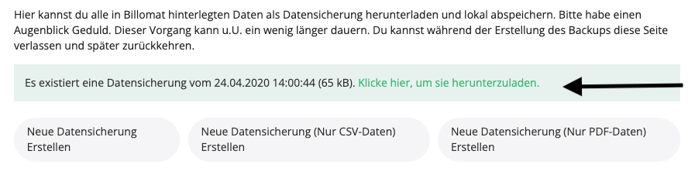
Nun hast du ein komplettes Backup von all deinen Daten auf deinem lokalen Speicher gesichert.
Hinweis: Der Vorgang kann einige Minuten dauern, je nachdem wie viel Dateien heruntergeladen werden müssen.
Was passiert mit meinen Daten in Billomat bei Berichten/Exporten oder einem Komplett-Backup?
Du erhältst einen komprimierten ZIP-Ordner, welchen du mit einem geeigneten Programm entpacken kannst. Die Daten bleiben natürlich auch in deinem Billomat-Account bestehen. Zusätzlich kannst du so auch deine Daten extern sichern.
Wie lange werden meine Daten bei Billomat archiviert?
Grundsätzlich unterliegt der Nutzer der gesetzlichen Aufbewahrungspflicht und nicht Billomat!
Deine Daten werden also solange gespeichert und archiviert wie der jeweilige Billomat-Account aktiv ist. Wird der Account gekündigt werden die Daten innerhalb von 6 Wochen nach wirksam werden der Kündigung unwiderruflich von unseren Servern gelöscht. Lediglich die Daten die für unsere eigene Abrechnung und Aufbewahrungspflicht notwendig sind bleiben erhalten.
Kann ich ein Backup in Billomat importieren?
Derzeit ist es nicht möglich, ein Komplett-Backup in Billomat zu importieren. Dafür kannst Du einzelne Datensätze wie z.B. Eingangsrechnungen, Kunden, Artikel usw. importieren.
Stammdaten (Kunden, Lieferanten, Artikel) importieren
- Logge Dich in Billomat ein.
- Wähle im Dashboard unter Stammdaten die Stammdaten aus, die Du importieren möchtest.
- Klicke auf Importieren. Lade anschließend die CSV-Datei hoch.
Eingangsrechnungen importieren
Wie Du Eingangsrechnungen verwalten und importieren kannst, findest Du in diesem Artikel.